目次
1 事前の準備
ファイルをサーバにアップロードする時にFTPを使用します。FTPクライアントソフトの設定を済ませておいてください。
データベースとしてMySQLを使用します。はじめて利用する場合は、ADAM管理パネルの「MySQL利用開始申請」で利用開始の手続きをしてください。
2 パッケージのダウンロード
WordPress 日本語サイトでWordPressのパッケージをダウンロードし、圧縮ファイルを展開します。
wordpress という名前のフォルダの中にWordPressの構成ファイルが入っていることを確認してください。
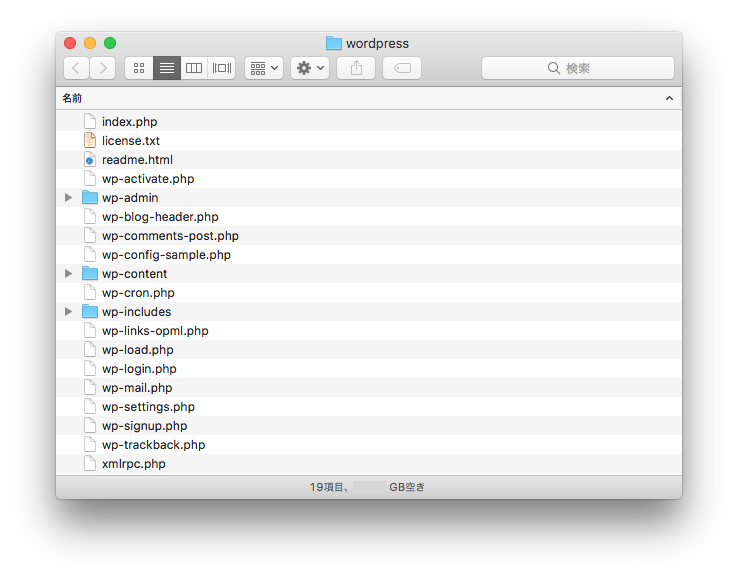
3 ファイルのアップロード
ウェブサイトのどのディレクトリにWordPressを設置するか決めてください。今回は http://example.com/blog/ に設置します。サーバ上のディレクトリ /home/username/public_html/blog にパソコン上のフォルダ wordpress の中身をアップロードします。
4 インストールスクリプトの実行
インストールディレクトリ下の /wp-admin/install.php にウェブブラウザでアクセスします。今回は blog というディレクトリに設置したので http://example.com/blog/wp-admin/install.php にアクセスします。
設定ファイルを作成する画面が表示されますのでボタンを押します。
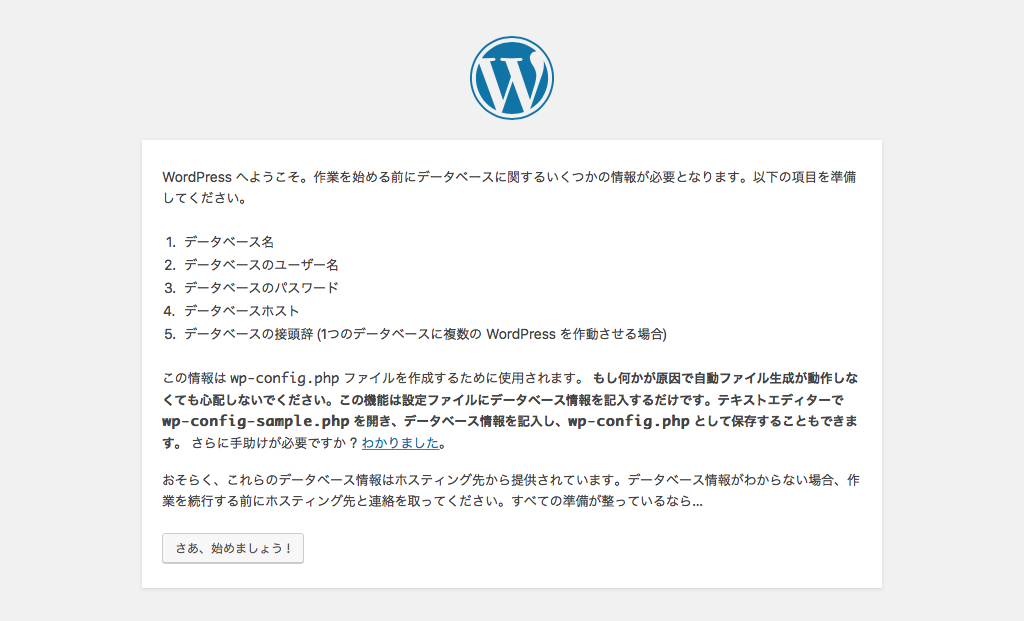
次の画面でデータベース名、ユーザー名、パスワードを入力します。データベースのホスト名は localhost のままで結構です。テーブル接頭辞は作成されるテーブル名の先頭に付加する文字列です。セキュリティ強化のため、初期値の wp_ 以外に変更することを強くおすすめします。
すべて入力したらボタンを押します。
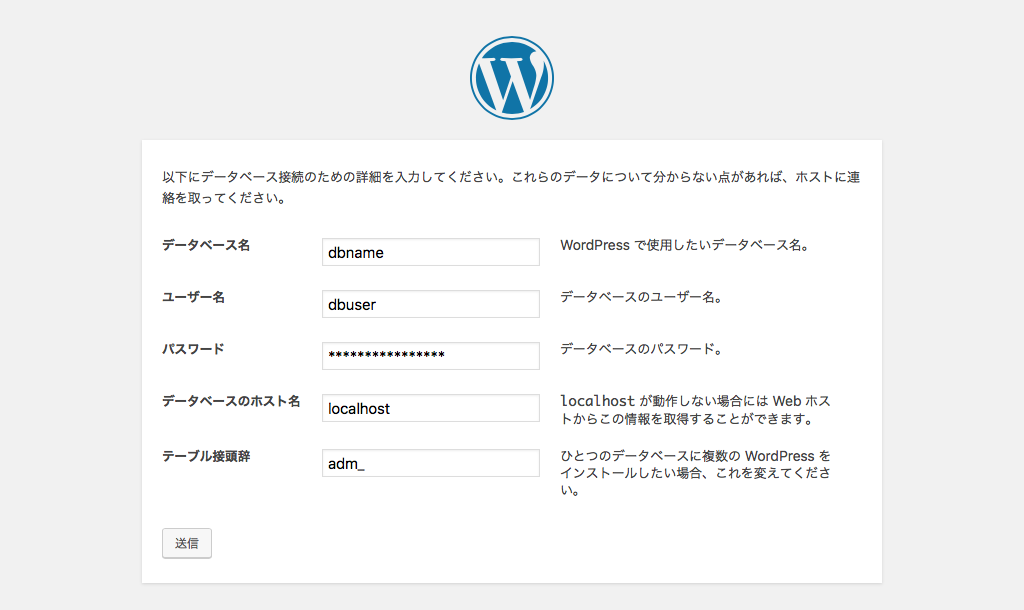
次の画面でボタンを押します。
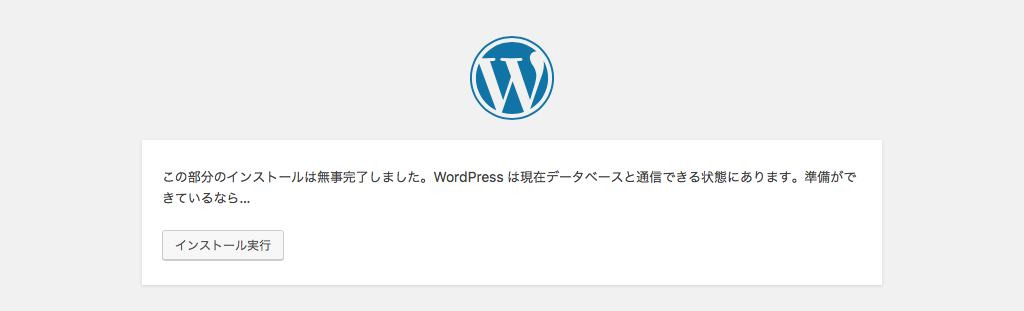
サイトのタイトル、ユーザー名、パスワード、メールアドレスを入力します。ユーザー名は admin 等のよく使われる文字列を使用しないことを強くおすすめします。
すべて入力したらボタンを押します。
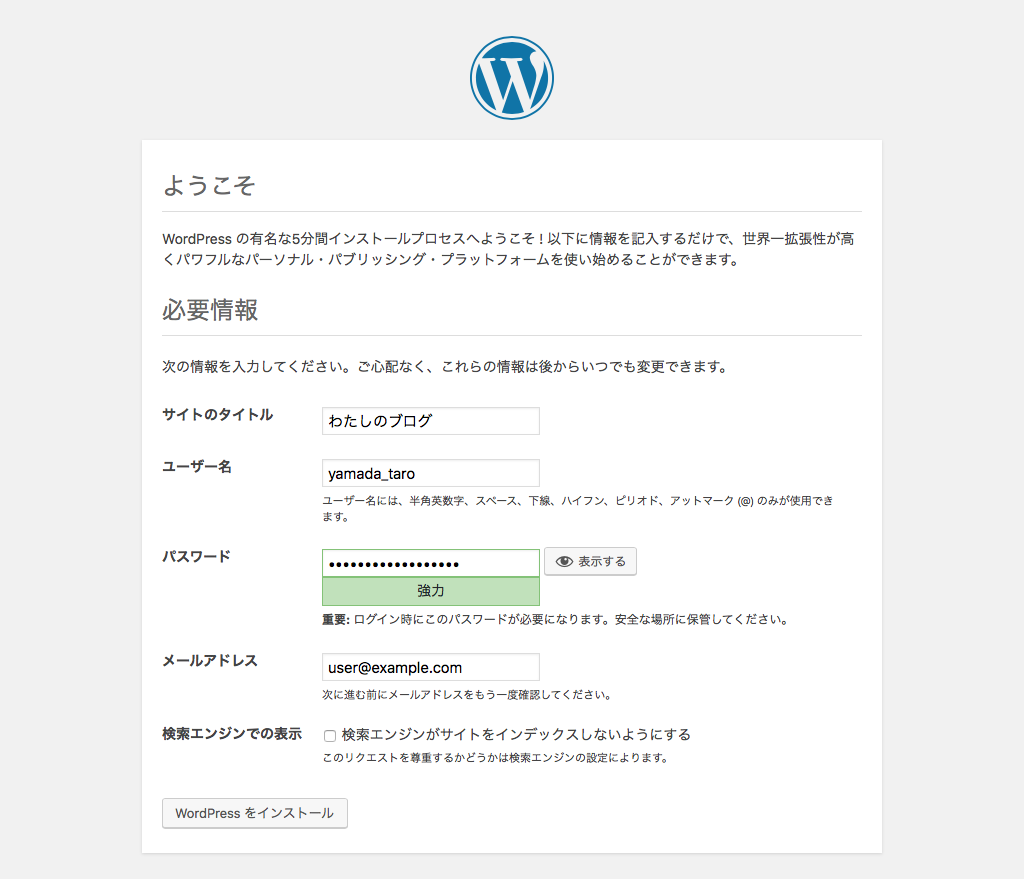
5 管理画面へのログイン
インストールに成功するとログインフォームが表示されます。先ほど設定したユーザー名とパスワードで管理画面にログインしてください。
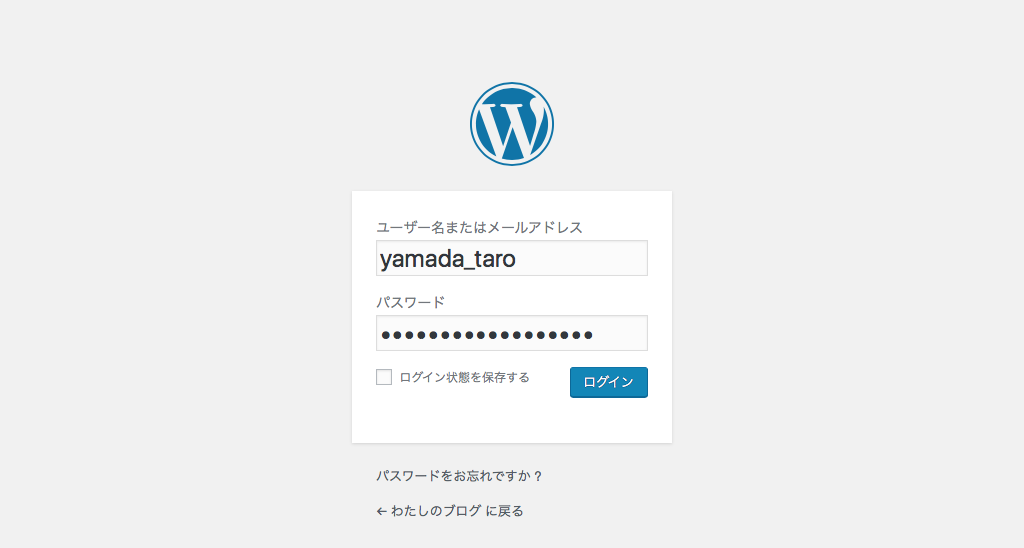
6 パーミッションの修正
以上の手順でWordPressは動作しますが、セキュリティの強化のために設定ファイルのパーミッションを修正します。FTPで接続して、WordPressをインストールしたディレクトリにある wp-config.php のパーミッションを 600 に変更してください。このパーミッションの修正により、設定ファイルが他人に盗み見されるリスクを減らすことができます。